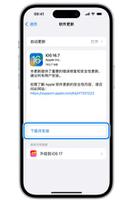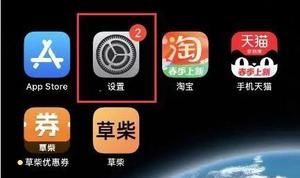如何以各种方式禁用Windows10更新
本文介绍如何暂时禁用 Windows 10 自动更新。说明适用于 Microsoft Windows 10。
我们不建议禁用 Windows Update 服务,因为 Microsoft 会定期修补严重错误和安全更新。
- 要修改更新设置,请右键单击“开始”,选择“设置” > “更新和安全” > “高级选项”。
- 然后,选择暂停更新并选择日期。
- 您一次只能禁用更新 35 天。您必须重复该过程才能进一步延迟更新。
如何修改 Windows 10 更新设置
Windows 10 设置为在Microsoft发布新更新时自动更新。要暂停新更新,请转到 Windows更新和安全设置,然后选择更新 Windows 的日期。
调整 Windows 更新和安全设置以暂停更新。
1.右键单击“开始”菜单并选择“设置”。
2.在左下角,选择“更新和安全”。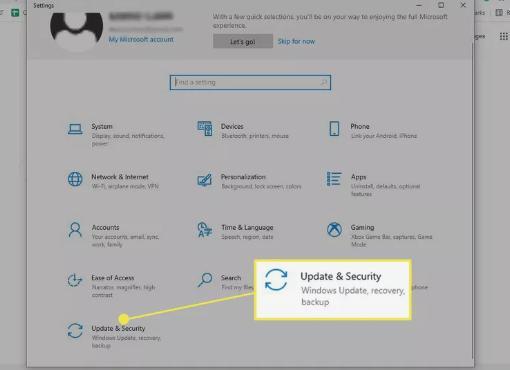
3.在“Windows 更新”下,选择“高级选项”。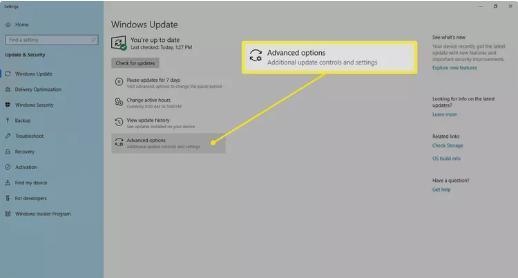
4.要暂停更新,请在暂停更新下拉菜单中选择一个日期。更新将暂停,直到您选择的日期为止。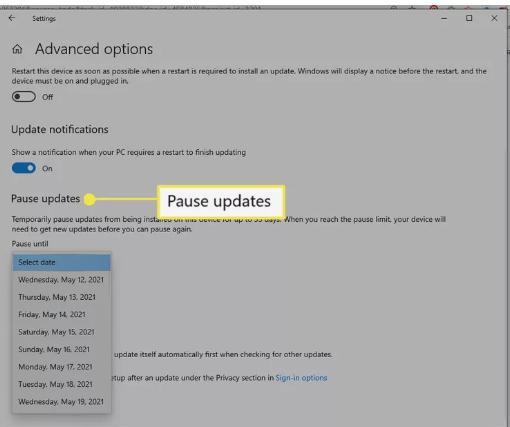
此设置仅禁用更新 35 天。35 天后,您需要在“暂停更新”下选择一个新日期才能再次禁用它。
5.享受暂时禁用更新的 Windows 10 设备。
以上是 如何以各种方式禁用Windows10更新 的全部内容, 来源链接: utcz.com/dzbk/942365.html